Как да сложите парола на USB флаш устройство 2

Разбира се, има много по-прост и не изисква голям брой изпълнителни програми за действие, но те имат недостатъка на присъствието на възнаграждение за своя труд.
Също така, избора на софтуерен продукт, с който се счита за контакт случая на използване, не само за Windows OS, но също така * никс. Ето защо, след претегляне на всички плюсове и минуси, реших да пиша за софтуер TrueCrypt Основната задача на които е да се шифрова медиите. В тези неща той е свободен и отворен код (с отворен код).
Задачата е проста, да създавате външно устройство за съхранение, което съдържа информация за текущо криптирана и достъп до тази информация може да се пише само паролата. Флаш памет може да се използва на различни компютри.
Използвайте ние ще бъдем с вас версия версия 7.1a, както доказано от няколко независими одитори и е установено, че са безопасни. Можете да го изтеглите от тук >>><<<. Также чуть ниже самой программы есть список поддерживаемых языков, где следует выбрать болгарский и скачать русификатор тоже. Также я на всякий случай оба файла прикреплю в аттаче ниже под паролем evgesha.net.
След като изтеглите програмата за инсталиране, продължете. Run TrueCrypt Setup 7.1a.exe файл.

Съгласен съм с лицензионното споразумение. Напред.
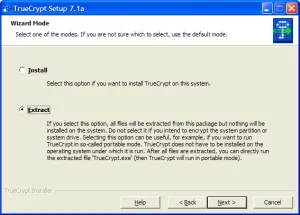
Изберете Extract, ненужно ние се създаде програма за портативното устройство, не се изисква наличието на това допълнително на компютър. Изберете място, където да го разопаковате, нека да бъде Моите документи. На следващо място, ние сме съгласни с факта, че дори и така е необходимо да се постави в необходимите драйвери на системата за създаване на първичен \ криптиране. И ще завърши инсталацията, проверете дали отметката Отваряне местоназначението, когато приключите отбележи. След приключване на инсталацията, ще се отвори папката с инсталирана програмата, стартирайте TrueCrypt.exe файл.
Като цяло програмата много различни възможности, и ние ще се свържем с Вас в рамките на статия ще разгледаме само един. Както си спомняте, ние трябва да се създаде най-мобилни "черна кутия".
Подгответе автомобила, извадете цялата информация от него, или да го копирате на вашия твърд диск. Също така е необходимо да се форматира чрез редовен средства Windows. Отиди на My Computer, RMB на USB флаш устройството и изберете формат.

Файловата система NTFS настроен, ненужно ще създадете файл с размерите на цялата флашка в FAT32 системни файлове повече от 4GB не са създадени. В етикета на силата на звука, посочете името на превозвача, не можете да определите такава.
Нека се върнем към нашия прясно програма TrueCrypt. За начало, нека да го локализират в нашия случай rusifitsiruem. Не забравяйте, че опита от сайт открих русификация langpack-ru-1.0.0-for-truecrypt-7.1a.zip. Сега отиваме да го разопаковате и я, а след това хвърля цялото съдържание на папката с TrueCrypt. Language.ru.xml файл трябва да е в резултат на една и съща папка TrueCrypt.exe. Тя трябва да изглежда така:
Как да сложите парола на флаш памет. TrueCrypt криптиране.
След разопаковането се върнете към програмата TrueCrypt. В главното меню, търсейки Настройки раздел -> Language изберете от списъка български и кликнете OK.

Сега за реалното създаване на криптиран контейнер на флаш памет. Ние ще създадем празен файл на флаш устройство. По принцип не същността на това, което го наричат и какво разширяването ще изложи. Съветвам ви да се сложи файлово разширение с големи обеми от данни тип или * .iso .mkv и призова, съответно. В нашия случай, ролята на "черна кутия" контейнера ще изпълнява The_Matrix_Reloaded.iso файл. За да създадете празен файл кликване RMB на всяко празно място на пръчката и изберете New -> Текст Document.txt, след това да промените неговото предназначение и разширение. След като файлът е създаден, за да го преносим. За да направите това, отидете в менюто в горната част на Инструменти -> Създаване на преносими медии. В опциите на файлове внимателно изберете вашия USB флаш устройство. Поставете отметка в квадратчето обемите на Auto-байонет TrueCrypt и под бутона Преглед, за да определите файла ние създадохме по-рано на носителя на флаш. В моя случай това The_Matrix_Reloaded.iso.

Кликнете върху Нова, а след това OK, и затвори. Кой от флаш памет файл autorun.inf са създадени с сценарий лимец podgruzki TrueCrypt.exe файл, и монтиране на контейнера. Но просто искам да се отбележи, че тук, когато е блокиран или изключен изобщо стартиране от преносими носители е всичко, няма да работи. Той ще трябва да направи финт ушите, но за него по-долу. И докато всъщност създадете шифрован контейнер в нашия файл. Изберете Инструменти -> Volume Creation Wizard .Vybiraem горния елемент: Създаване на криптиран файл контейнер.

След това изберете Нормално е TrueCrypt.

Освен това, в поставянето на обема кликнете галерията и да изберете нашата създадена по-рано файл. В моя случай това The_Matrix_Reloaded.iso. Хит-нататък, ако желаните методи за криптиране обрат, ако няма желание след това кликнете върху Next. В размера на обема, необходим за да се разкрие размера на криптиран контейнер. Тогава ще се реши, може да е цялата флаш устройството, може да бъде наполовина и лъже така да се каже, заедно с данните от обществения сектор. Ние въведете число в MB и да продължат напред.

На следващо място, ние трябва да създадете парола, и TrueCrypt поддържа както пропуск и ключови файлове и дори споделяне на файлове и ключови фрази. Ние се ограничим до един прост парола, въведете го и в двете области, и да продължат напред.

Последната стъпка от опциите за форматиране обем в секцията трябва да изберете NTFS. Натиснете бутона инструмент и си отиват да пият чай. Време за криптиране TrueCrypt изисква, в зависимост от обема на криптиран контейнер, но във всеки случай ще имате време да се пие чай 🙂
В резултат на това ние имаме преносим носител, на който са разположени: Папка с TrueCrypt, autorun.inf файл, за да стартирате автоматично стартиране файл и самия контейнер, в който лежи на нашите данни. Когато свържете медиите и да е компютър, тъй като Windows XP към Windows 10, изхвърча през прозореца, за въвеждане на парола и след като се монтира друго устройство, което всъщност са нашите криптирани данни. Но така се случва, че на някои компютри Autorun е забранено. За да направите това, ви предлагам да се възползва от мен създаден прилеп-файл или можете да си създадете. Създаване на файл на флаш устройство. RMB кликнете върху празно място на пръчката и изберете Създаване да се създаде празен файл -> Текст Document.txt. Преименуване да start.bat или mount.bat колкото може повече като и кликнете върху него RMB, изберете Edit. В преписката, с изключение на реда:
TrueCrypt \ truecrypt.exe / р фон / д / m RM / об "The_Matrix_Reloaded.iso"
The_Matrix_Reloaded.iso, където можете да промените името на файла-контейнер. Е, за демонтиране на това да създадете команден файл или stop.bat unmount.bat в тялото, което трябва да въведете следното:
TrueCrypt \ truecrypt.exe / р / г
Процедурата е доста проста, както и много възможности за TrueCrypt. И степен надеждност криптиране въпрос на уважение. По-долу съм прикачите файл, който съдържа:
Парола за архива evgesha.net